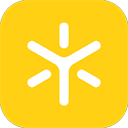win7系统三级密码怎么设置 win7系统三级密码设置方法介绍
作者:佚名 来源:xp下载站 时间:2024-08-06 15:44
电脑的日常使用率很高,有一些用户的电脑中有很多重要文件,就会给电脑设上一层密码,很多用户也许只有设一层开机密码,这些虽然也是挺安全的,但是小编还有一个三层密码的安全方法,那win7系统三级密码怎么设置呢?下面小编就带给大家win7系统三级密码设置方法介绍。
win7系统三级密码怎么设置
一级密码:系统用户密码
1、点击左下角开始依次打开“控制面板—>用户账户—>创建系统用户密码”。
2、在相应的输入框内输入密码即可完成设置。
二级密码:系统启动密码
1、按下“win+r”打开运行,输入syskey。
2、进入“保护windows账户数据库的安全”后点击“更新”。
3、随后在弹出的“启动密钥”窗口内输入密码并进行确认。
三级密码:BIOS密码
1、开机时按delete进入bios设置。
2、用方向键选中“Advanced BIOS Features”按下回车,
3、找到“Security Option”或“Password Check”选项并将其设置为“System”,最后按esc键回到主界面。
4、在主页面选择“Set Supervisor Password”,在弹框中输入密码并按回车即可。